Ontgrendel de geheimen van het regelen van de afspeelsnelheid van VLC
Dat kan snel regel de VLC-afspeelsnelheid van elk mediabestand op uw computer. De snelheid waarmee de video wordt afgespeeld, wordt afspeelsnelheid genoemd. Je kunt de video naar eigen wens versnellen of vertragen. Je kunt de video sneller bekijken als je hem versnelt. Als je de snelheid versnelt, kun je ook door de video bladeren terwijl je alle delen bekijkt. Hierdoor kun je verdergaan met het bekijken van de video waar je was gebleven. Ook bekijk je documentaires snel, waardoor je tijd bespaart en het maximale uit de film haalt.
Als u de videosnelheid daarentegen verlaagt, kunt u de video gedetailleerder bekijken. Je speelt zo langzaam af dat de video van het ene frame naar het volgende springt. Met deze tool heeft u toegang tot uw favoriete videoframe of kunt u uw favoriete scène in slow motion bekijken. Laten we, met al die ongelooflijke details, diep ingaan op de functies van de VLC.

Er zijn talloze toepassingen voor het vertragen of versnellen van een video. Het is geheel aan jouw creativiteit en toepassing. Met VLC kunnen we de videosnelheid op twee manieren aanpassen. Eén methode is het gebruik van sneltoetsen of sneltoetsen, terwijl een andere methode bestaat uit het gebruik van menu's en knoppen. Beide opties zijn geldig, maar de snelkoppelingsoptie is eenvoudiger en sneller.
Om voor al uw video's een standaard afspeelsnelheid in te stellen, gebruikt u de geavanceerde VLC-configuraties die toegankelijk zijn via Hulpmiddelen, zie dan Voorkeuren [CTRL + P]en selecteer vervolgens het radiovak Alle voor de Show instellingen optie. Hierdoor worden die van de speler weergegeven Geavanceerde voorkeuren.
Wanneer je opent Geavanceerde voorkeuren, Klik op Invoer / Codecs. Nu de Afspeelsnelheid vindt u onder Afspeelbediening. Voer een waarde in met maximaal twee decimalen.
Deze nieuwe instelling zal dienen als uw standaard afspeelsnelheid. Om te garanderen dat de bijgewerkte instellingen van kracht worden, moet u uw speler stoppen en opnieuw opstarten, of stoppen en een bestand opnieuw afspelen. U moet terugkeren naar deze geavanceerde voorkeur om deze te herstellen 1,00x. Klik daarna onderaan op Redden.

Dat is een van de toepassingen van het toestaan van de voordeelvoorkeuren in VLC. We kunnen zien dat het effectief de afspeelsnelheid van ons mediabestand regelt met behulp van VLC. Het kan echter enige tijd duren om dit uit te voeren en het moet zorgvuldig zijn bij het volgen van de stappen om problemen te voorkomen.
Ga naar Afspelen, zien Snelheid in de VLC-menubalken kies een snelheid uit de volgende opties: Sneller, Sneller (prima), Normaal, Langzamer (prima), of Langzamer.

Dezelfde keuzes zijn beschikbaar via het rechtermuisknopmenu Afspelen, zoals je zult zien Snelheid opnieuw.

Door op die knoppen te klikken, kun je de snelheid van de video met een bepaald bedrag wijzigen. De huidige afspeelsnelheid wordt verhoogd of verlaagd. Als u bijvoorbeeld op sneller klikt, wordt de snelheid vermenigvuldigd 0,50x.
Net als bij Geavanceerde voorkeuren is de balk ook een effectieve manier om de snelheid van uw mediabestanden te regelen. Toch zal het ook enige tijd duren om het te maken, en veel heeft meer klikken nodig.
Je kunt het ook proberen VLC-alternatieven om de afspeelsnelheid van de video gemakkelijker te regelen.
Versnellen:] Voer de sleutel in op het toetsenbord
Vertragen: [ Toets het toetsenbord in
Normale snelheid: = Voer een toets in op het toetsenbord
Wanneer u op de knop Versnellen of Versnellen drukt, verschijnt er een bevestigingsbericht in de rechterbovenhoek van de video. Afhankelijk van hoeveel je het verandert, wordt de snelheid weergegeven als 1,50×of 0,80×. Als u wilt, kunt u ook de sneltoetsen wijzigen.
Bovendien biedt VLC meer afspeelinstellingen voor u, zoals het draaien van een video, Een video in VLC herhalen, en meer.
Misschien merk je op dit punt dat de functie voor het bewerken van de afspeelsnelheid van onze mediabestanden in VLC een beetje controle vereist. We moeten u kennis laten maken met een geweldige keuze voor het eenvoudig afspelen en regelen van onze mediasnelheid. De Incredibles Blu-ray Master-keuzes Blu-ray speler vanwege zijn kenmerken. Het biedt verschillende voordelen wat betreft het eenvoudig regelen van de afspeelsnelheid. Hier zijn enkele van de belangrijkste voordelen.
Flexibele snelheidsaanpassing
Met Blu-ray Player kunt u de afspeelsnelheid van Blu-ray-films en -video's eenvoudig aanpassen. U kunt de afspeelsnelheid naar wens versnellen of vertragen, zodat u de inhoud kunt bekijken in een tempo dat het beste bij u past. Het proces kan slechts in een paar seconden plaatsvinden.
Aanpasbare snelheidsinstellingen
Deze ongelooflijke Blu-ray-speler biedt aanpasbare snelheidsinstellingen, zodat u de afspeelsnelheid kunt afstemmen op uw voorkeuren. U kunt de snelheid stapsgewijs aanpassen of kiezen uit vooraf ingestelde snelheidsopties, waardoor u verzekerd bent van een persoonlijke kijkervaring.
Vloeiende weergave
Onze Blu-ray-speler zorgt voor een soepele weergave, zelfs als de snelheid wordt aangepast. De software is ontworpen om de video- en audiosynchronisatie te behouden en eventuele verstoringen of storingen te voorkomen die kunnen optreden bij het wijzigen van de afspeelsnelheid.
Download gratis Blu-ray-speler
Download, installeer en voer de gratis Blu-ray-speler gratis uit op uw computer. Plaats de Blu-ray-schijf in het station.

Plaats de Blu-ray Disc/speel mediabestanden af
Om de Blu-ray-schijf in de applicatie te laden, klikt u op Schijf openen in de hoofdinterface en vervolgens Open folder.
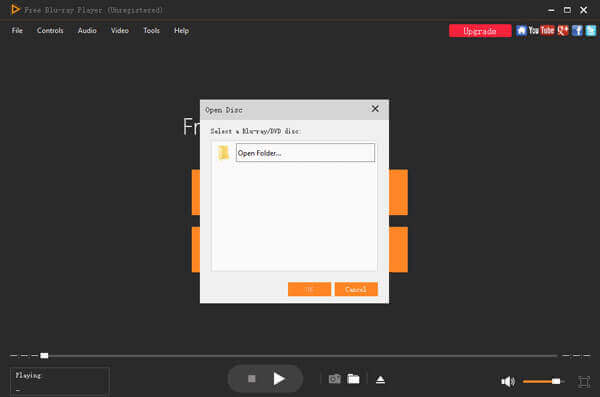
Bekijk Blu-ray-films/mediabestanden
U kunt de film afspelen en een hoofdstuk, audio, ondertitels of titels kiezen. Nadat u alle instellingen hebt voltooid, klikt u op Film afspelen om een Blu-ray-film op uw computer te bekijken.

Pas de afspeelsnelheid aan met behulp van de afspeelbalk
U moet op de klikken Controle en kies de gewenste snelheid. U kunt ook met de glijdende afspeelbalk over het onderdeel schuiven of klikken.

Over het geheel genomen ligt het voordeel van deze Blu-ray-speler in de mogelijkheid om flexibele en gemakkelijke controle over de afspeelsnelheid te bieden, uw kijkervaring te verbeteren en tegemoet te komen aan verschillende behoeften, zoals leren, analyseren en taalverwerving. Het heeft inderdaad alles wat je nodig hebt. We zagen inderdaad een geweldige manier om de afspeelsnelheid in VLC zonder complicaties te regelen.
Kunnen we de afspeelsnelheid in de VLC mediaspeler vertragen door middel van fijnafstemming?
Met de VLC-mediaspeler kunt u de afspeelsnelheid eenvoudig vertragen. U kunt de snelheidsinstellingen aanpassen aan uw voorkeurstempo, waardoor uw begrip van complexe inhoud wordt verbeterd. Wij hoeven alleen maar te klikken Weergave en selecteer Statusbalk om het in te schakelen.
Is het mogelijk om video's in de VLC-mediaspeler te versnellen?
Absoluut! Er zijn aanbiedingen om de afspeelsnelheid in VLC Media Player te verhogen. Je kunt video's versnellen om snel door de inhoud te bladeren of deze sneller te bekijken.
Heeft het aanpassen van de afspeelsnelheid invloed op de video- en audiosynchronisatie?
Nee, de VLC-mediaspeler zorgt voor een soepele weergave, zelfs als de snelheid verandert. De software onderhoudt de video- en audiosynchronisatie en zorgt voor een naadloze kijkervaring.
Hoe de ondertitelsnelheid in VLC aanpassen?
U kunt de ondertiteling vertragen of versnellen wanneer u een film of film bekijkt met een VLC-mediaspeler door op te drukken G of H Toetsenbord sneltoetsen (J op Mac). Als de ondertiteling langzamer is dan het geluid, drukt u op de G knop. Het wordt met 50 ms versneld als de ondertiteling voorloopt op het geluid. druk op H (J op Mac).
Het regelen van de afspeelsnelheid in een VLC-mediaspeler opent een wereld aan mogelijkheden om uw video-ervaring te verbeteren. Of u video's nu wilt vertragen voor gedetailleerd leren of ze wilt versnellen voor snelle recensies, met VLC kunt u uw kijktraject aanpassen. Meer nog, we hebben ook de keuze uit Blu-ray Master, de B;u-ray-speler, waarmee u de afspeelsnelheid veel eenvoudiger kunt regelen. Met zijn intuïtieve functies en naadloze weergave blijft Blu-ray Player een veelzijdige en gebruiksvriendelijke keuze voor het optimaliseren van de afspeelsnelheid van video's. Deze details helpen u te weten hoe u de snelle voorwaartse snelheid op VLC kunt wijzigen. We kunnen het nu zelf proberen.
Meer lezen
Hoe VLC-audiovertraging op te lossen en de beste manier om dit te verhelpen
Zorg dat u goed geïnformeerd bent over het permanent repareren van VLC-audiovertraging op de desktop en de unieke oplossing die u kunt gebruiken als de oplossingen niet werkten door het bericht van vandaag te lezen.
Een video in VLC bijsnijden: stapsgewijze richtlijnen
Ben je ervan overtuigd dat je VLC kunt gebruiken om een video bij te snijden? Laten we dat bewijzen als je in dit artikel de volledige richtlijnen voor het knippen van een video met VLC ziet.
Hoe u video in QuickTime kunt versnellen in volledige richtlijnen
Wil je weten hoe je video's kunt versnellen op de QuickTime-speler? Klik op dit artikel en wij helpen u met de volledige richtlijnen. Dus laten we gaan!
Windows Media Player gebruiken om de afspeelsnelheid te wijzigen
Wilt u weten hoe u de afspeelsnelheid van media in Windows Media Player kunt wijzigen? Klik hier om te zien hoe u de afspeelsnelheid kunt verhogen of vertragen in deze tool.
Versnel video
VLC-oplossing